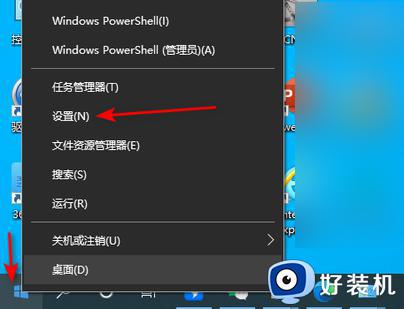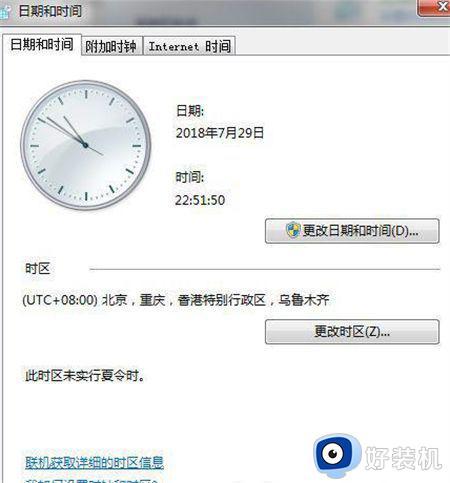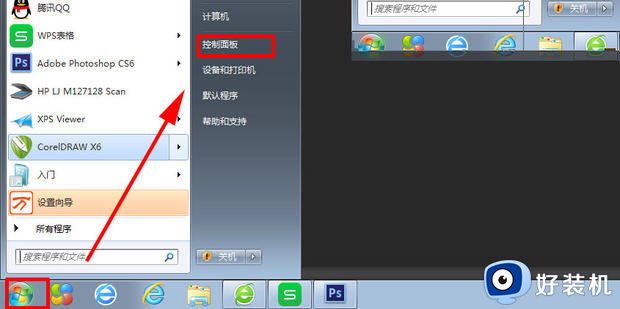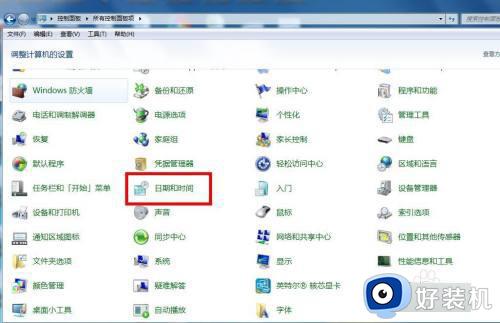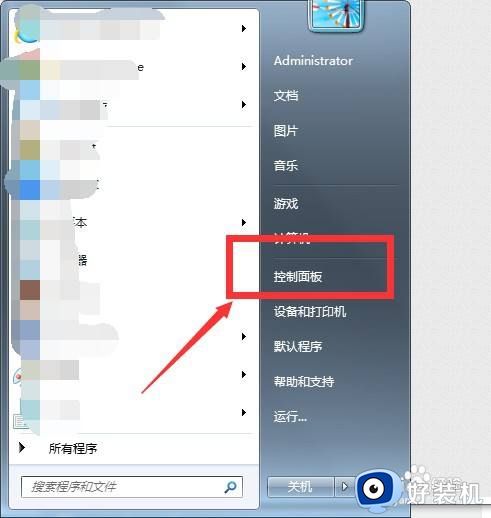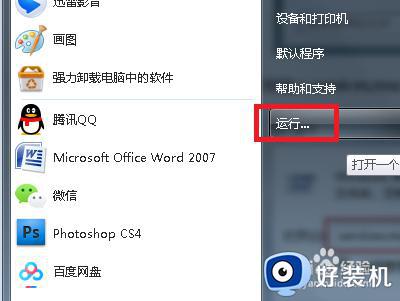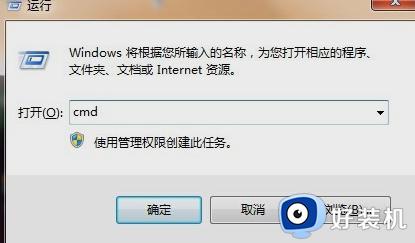win7电脑每次开机需要调整时间怎么办 win7每次开机都要重新设置时间处理方法
时间:2024-03-08 13:34:04作者:xinxin
通常情况,我们在启动win7电脑进入系统后,也都能够通过桌面右下角显示的日期来了解当前具体时间,可是很多用户的win7电脑每次在开机进入桌面后,却总是需要重装设置显示时间,对此win7电脑每次开机需要调整时间怎么办呢?以下就是小编带来的win7每次开机都要重新设置时间处理方法。
推荐下载:win7 ghost纯净版
具体方法:
1、考虑是不是电脑中病毒了,利用电脑上安全软件全盘杀毒,修复一下!
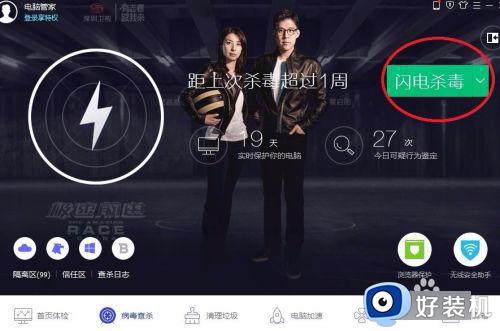
2、可能是电脑时间设置有问题。在控制面板找到时间和日期,如图所示。

3、按图所示设置时区,一定要看清楚!
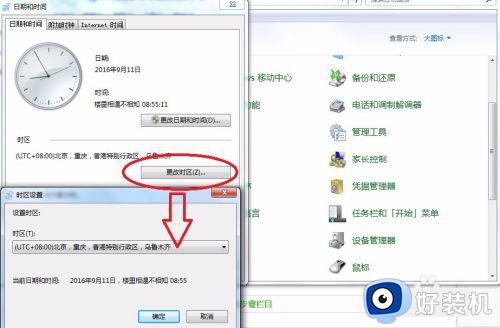
4、并且设置电脑时间和internet保持同步,如图所示。
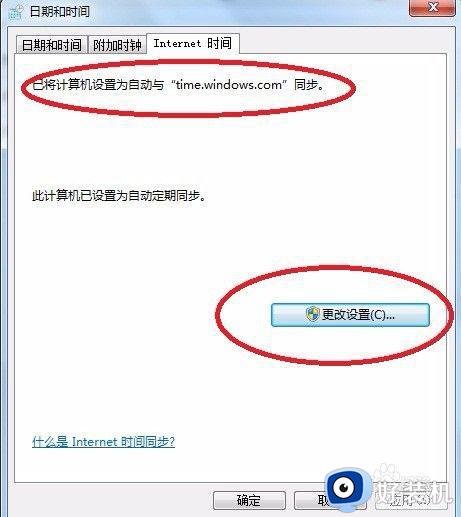
5、第三还可能主板用于保存时间和BIOS设置的电池缺电所致,建议更换主板电池。

6、第四开机按F8进入安全模式后在退出,选最近一次正确配置再开机,就可以进入正常模式(修复注册表)。
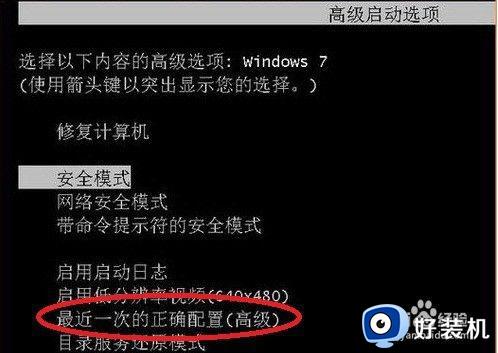
7、第五、实在不行还可重装系统,应该会解决问题!

以上就是小编给大家介绍的win7每次开机都要重新设置时间处理方法了,碰到同样情况的朋友们赶紧参照小编的方法来处理吧,希望本文能够对大家有所帮助。